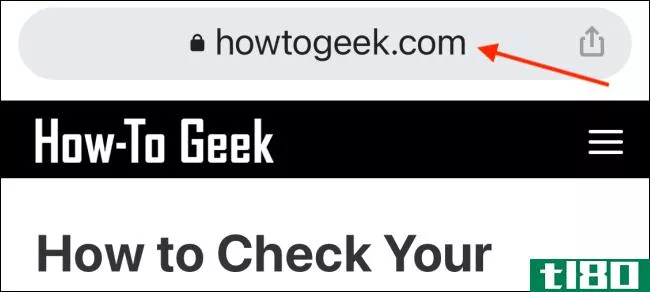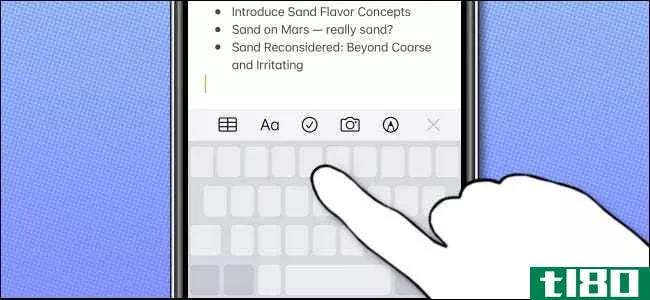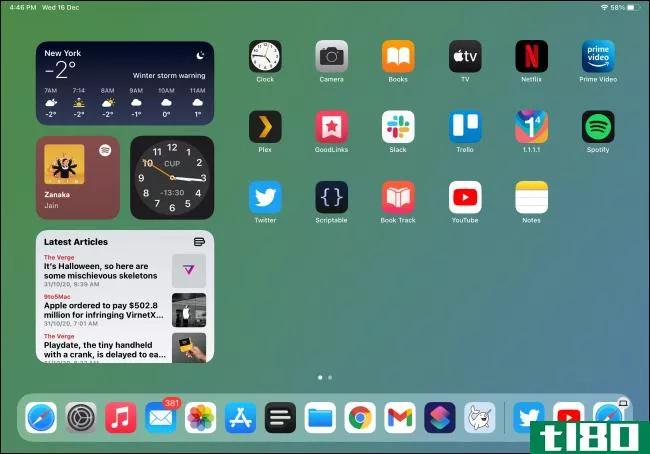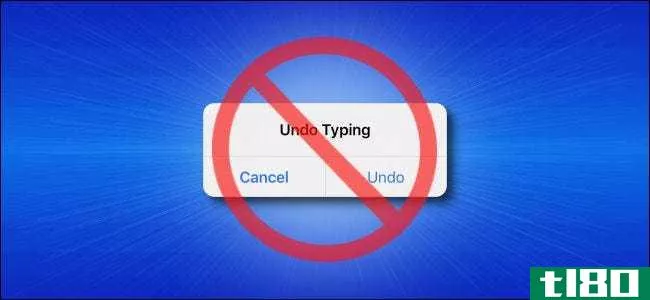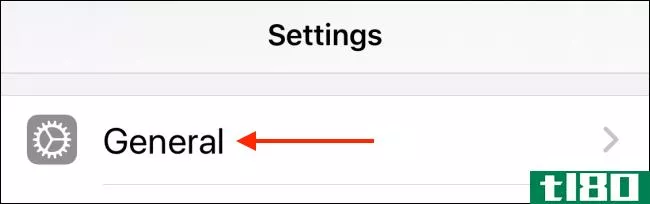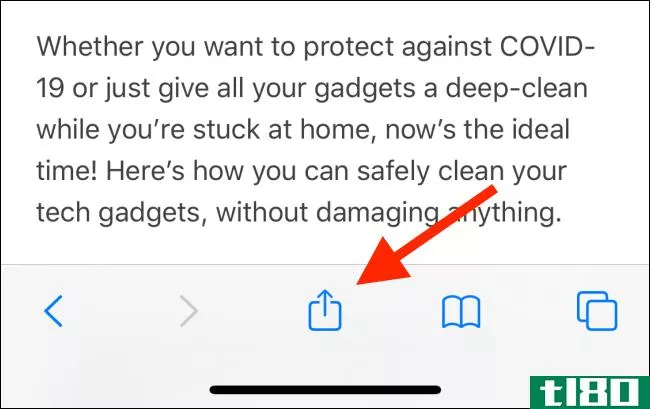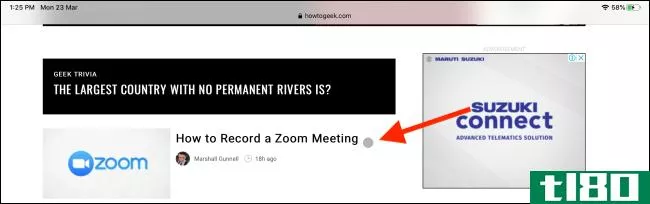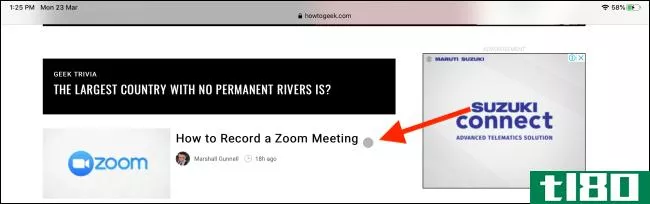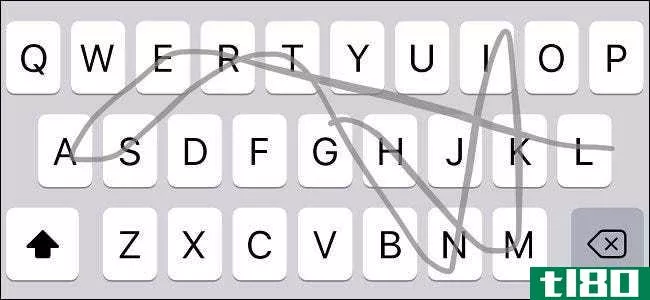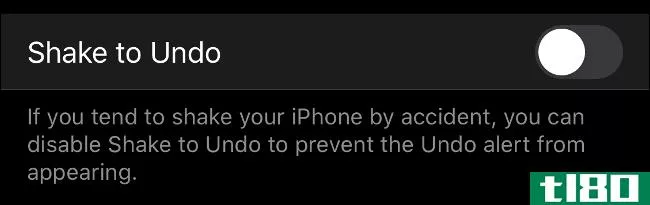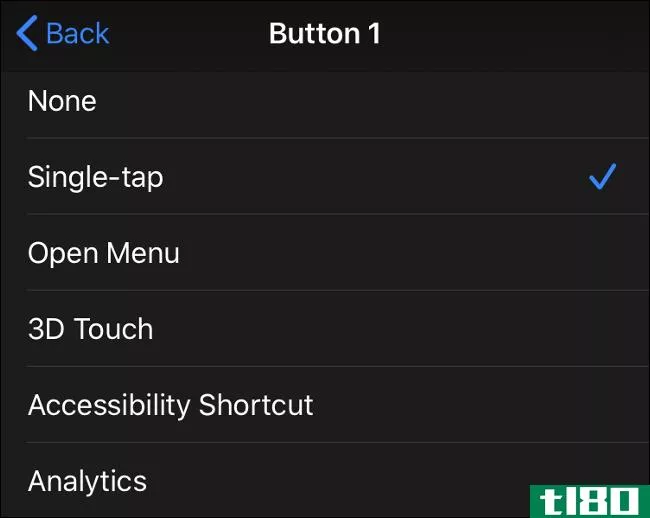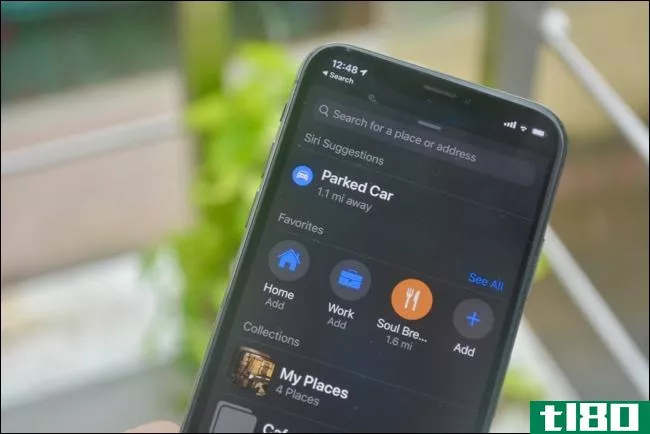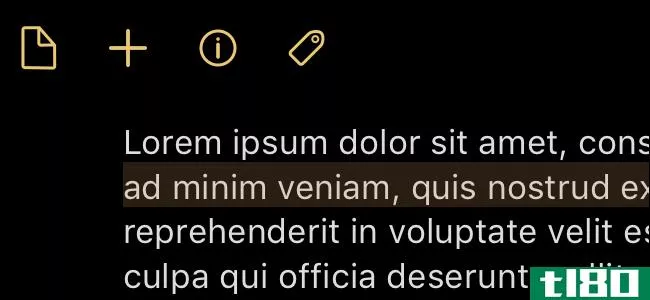如何在iphone和ipad上使用文本编辑手势
苹果在iPhone和iPad的ios13上增加了不少新的文本编辑手势。这样可以更快地选择文本、复制和粘贴以及移动文本输入光标。苹果的键盘现在也支持刷卡输入。
轻触可选择单词、句子和段落
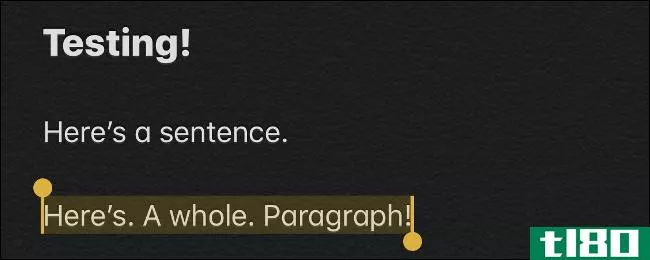
现在只需轻触几下,您就可以更快地选择单词、句子和段落。在ios13中,这些快捷方式应该可以在任何可以编辑文本的地方使用,但在像Evernote这样的应用程序中,它们似乎有点不稳定。也许应用程序开发者只需要发布一些更新。
编辑文本时:
- 双击一个单词以选择该单词。
- 三次点击一个单词以选择该单词出现的句子。
- 四次轻触一个单词以选择该单词出现的整个段落。
拖动以调整文本选择
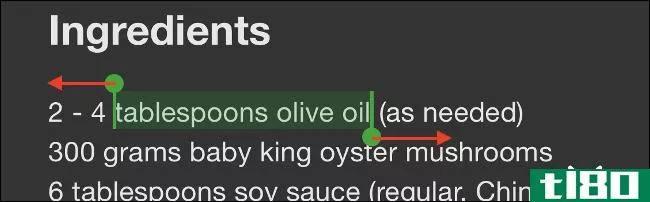
一旦你选择了一个单词或一个句子,你就可以通过在选择区域的边缘附近向左或向右滑动使选择变大或变小。
这就是文本选择在iOS上的工作原理。但是,随着iOS13的到来,苹果对它进行了改进,这样在选择文本时就不需要那么精确了。它更宽容,而且你不必那么精确。
捏以复制、剪切和粘贴
现在还可以通过手势进行复制、剪切和粘贴。以前,您需要突出显示文本,然后从悬停菜单中进行选择。在iOS 13中,首先选择文本,然后:
- 用三个手指捏来复制
- 重复复制手势两次以将其剪切(用三个手指捏,两次)
- 反转复制手势粘贴(将三个手指放在屏幕上并分开)
轻按可撤消和重做
如果你犯了一个错误,你可以用一些新的手势比以往任何时候都更容易地纠正它:
- 用三个手指双击以松开
- 用三个手指向左滑动可撤消
- 用三个手指向右轻扫以重做
这些手势比晃动**来撤销打字更有意义。
拖动以移动光标
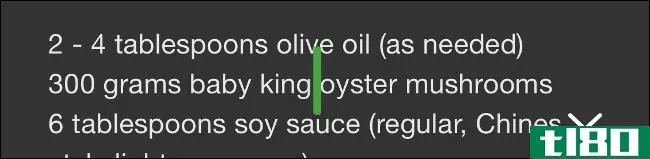
移动光标的工作方式与往常一样。但是,就像拖动来选择文本一样,它比以往任何时候都更容易和更宽容。你现在可以点击并按住光标,直到它变大,然后在屏幕上移动它,把它放在任何你喜欢的地方。
按键盘移动光标
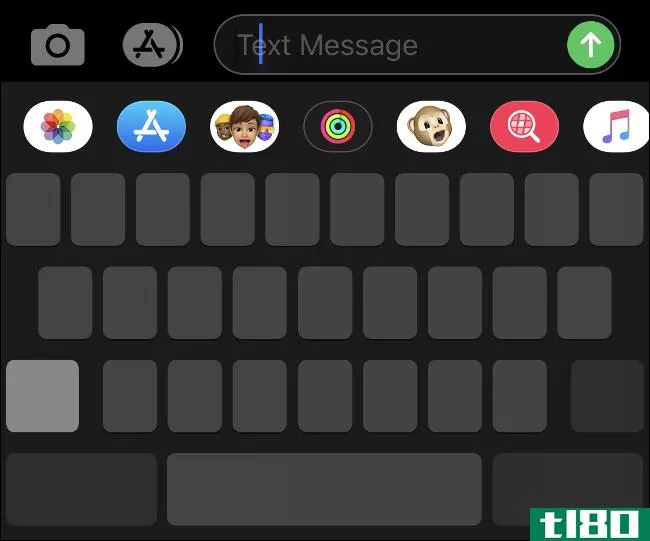
如果你的iPhone带有3D触摸功能,你仍然可以用力按键盘并移动手指来移动光标。
但是你不需要三维触摸来移动键盘上的光标。只需长按键盘上的空格键,然后移动手指来移动光标。
在iPad上,你也可以用两个手指触摸键盘,然后移动手指来移动光标。
智能选择双击
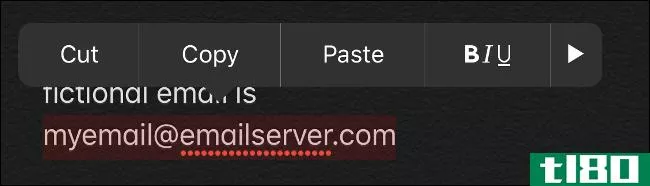
您现在可以快速选择电话号码,地址和电子邮件地址感谢“智能选择”。只需双击附近的信息。
这只在你编辑文本时起作用换句话说,它可以处理你正在写的电子邮件中的电话号码,但不能处理网页上的电话号码。
按住可显示格式栏
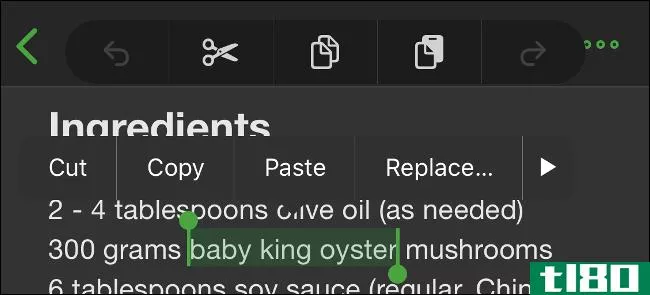
ios13包含了一个新的悬停格式栏,可以访问剪切、复制和粘贴以及撤消和重做选项。你可以用这些图标代替上面的手势。
要在编辑文本时显示格式栏,请选择一些文本,然后用三个手指按住屏幕。您将看到格式栏出现在屏幕顶部。
使用滚动条滚动比以往任何时候都快
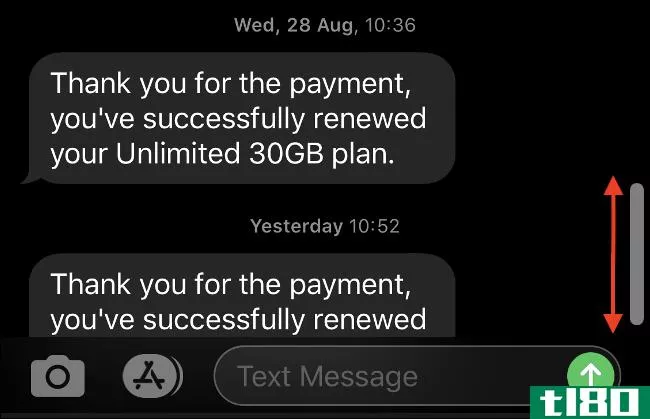
在iOS中滚动感觉很自然,但是如果你有一个特别长的电子邮件、文档或网页要浏览呢?你现在可以以闪电般的速度滚动,如果你抓住滚动条并在页面上下移动它(试试看)。
这就像在旧的Windows电脑上滚动一样,苹果只用了13个版本的iOS就能看到曙光。
把手指放在键盘上打字
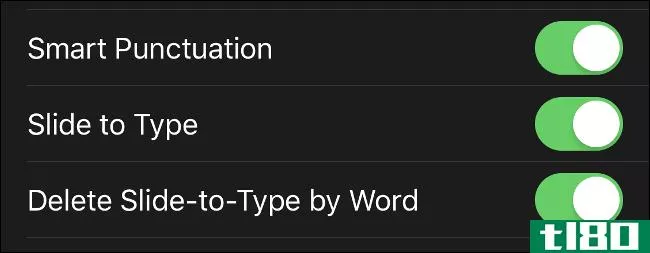
当你可以滑动时为什么要打字?苹果iOS的原生键盘支持滑动输入,即手指从一个键移动到另一个键,而无需从屏幕上抬起手指。这项技术使用预测的方法来计算出你所说的话,可以导致一个更快,更准确的打字经验。
换言之,要使用此功能键入单词“the”,请触摸键盘上的“t”,将手指移到“h”位置而不抬起,将手指移到“e”位置而不抬起,然后抬起手指。你的iPhone会输入“the”,你可以开始输入下一个单词,只在每个单词之间抬起手指。
您无需执行任何操作即可启用该设置,因为它在默认情况下已处于启用状态。如果出于某种原因要禁用它,可以在“设置”>“常规”>“键盘”下进行,然后切换“滑动到类型”
如果你以前安装了第三方键盘,比如谷歌的Gboard或微软的SwiftKey,只是为了使用swipe打字,现在你可以切换回苹果的键盘,如果你愿意的话。
轻触并向下滑动从列表中选择多个项目
这个手势出现在苹果官方的iOS 13宣传材料中,网上也有视频演示,但我们无法让它在运行iOS 13.0的iPhone X上工作,我们用它来测试。我们不知道为什么,但您的里程数可能会有所不同。
该功能应该允许您选择邮件和文件中的项目(目前),方法是用两个手指轻敲并按住,然后向下滑动以选择多个邮件或文件。
其他应用可能会在将来增加对这个手势的支持。
奖励:ipados13中新的ipad特定手势
以上所有的手势都适用于iPhone和iPad,但ios13(准确地说是ipados13)中的一些手势只适用于iPad。
- 现在可以将通知转换为幻灯片应用程序。当您收到通知时,您可以点击并将其拖到屏幕的一侧,以在您正在处理的任何内容上打开该应用程序。
- 现在可以通过将组件拖动到屏幕顶部来打开新的应用程序全屏实例。在Safari选项卡、消息中的对话或Notes应用程序中的便笺上尝试。
- 在幻灯片视图中打开的应用程序现在在屏幕底部显示一个类似iphonex的条。像在iPhone上一样,用其他滑动应用程序滑动并按住“多任务”键。
- 你现在可以缩小iPad键盘,把它拖到任何你想要的地方。你可以用两个手指捏键盘,然后把它拖到位。
相关报道:iPadOS几乎可以让你的iPad成为一台真正的电脑
如果你知道这些手势,它们是非常有用的。iPhone和iPad的功能越来越强大,但与iPhone和iPad发布时相比,人们需要记住的手势和刷卡次数更多。
相关:iOS 13中最好的新功能,现已推出
- 发表于 2021-04-03 03:11
- 阅读 ( 245 )
- 分类:互联网
你可能感兴趣的文章
如何复制和粘贴在iphone上
...快捷方式。(只需在Windows上用Ctrl键交换命令键。)但是如何复制和粘贴在iPhone上? ...
- 发布于 2021-03-18 10:03
- 阅读 ( 492 )
如何在ipados上使用多任务和文本编辑手势
当苹果决定将iPadOS作为自己的iPad实体时,该公司推出了一些新功能,使iPad的工作和游戏都比以前更好。 ...
- 发布于 2021-03-19 07:31
- 阅读 ( 219 )
如何在任何地方复制和粘贴
复制和粘贴是每个操作系统的基本功能,因此了解如何使用它非常重要。即使您熟悉一种复制和粘贴的方法,也可能不知道如何在另一个平台上进行复制和粘贴。 ...
- 发布于 2021-03-30 16:38
- 阅读 ( 262 )
如何在chrome for iphone和ipad中更改网站中的文本大小
...并显示指定的文本大小(无需每次都摆弄它)。 相关:如何在iPhone、iPad和Mac之间传输Chrome标签 首先,打开iPhone或iPad上的“Chrome”应用程序。接下来,访问要增加文本大小的网页(也可以从其他设备传输活动选项卡)。 在底部...
- 发布于 2021-03-31 09:16
- 阅读 ( 177 )
移动ipad和iphone上文本光标的最简单方法
...为“虚拟触控板模式”内置在你的设备的键盘上。下面是如何使用它。 在iphone上 切换到虚拟触控板模式很容易。这取决于你的iPhone是否有3D触控功能,苹果最新的iPhone不再提供这一功能: 3D触摸仅在iPhone 6S、6S Plus、7、7 Plus、...
- 发布于 2021-03-31 15:57
- 阅读 ( 212 )
ipados的10个提示和技巧14
...可以为你以前访问过的任何网站做同样的事情。 相关:如何在iPhone和iPad上打开应用程序、网站和快捷方式 在任何文本框中写入 ipados14也将苹果铅笔带到了最前沿。如果你是它的粉丝,而且你更喜欢写作而不是打字,你会喜欢...
- 发布于 2021-03-31 20:58
- 阅读 ( 236 )
如何阻止iphone和ipad上弹出的“撤销键入”窗口
...ndo”的功能允许你通过物理摇晃设备来撤销键入。下面是如何禁用它。 首先,点击“齿轮”图标启动“设置”,这通常可以在你的主页的第一页找到。 在“设置”中,轻触“辅助功能” 在下一个菜单中,点击“触摸” 在“To...
- 发布于 2021-04-01 22:53
- 阅读 ( 171 )
如何在iphone和ipad上安装和使用第三方键盘
...建议,甚至Google搜索都可以添加到你的设备中。下面介绍如何在iPhone和iPad上安装和使用第三方键盘。 因为这是一个系统功能,所以在iPhone和iPad上安装键盘的过程并不像安装应用程序那么简单。事实上,这有点复杂。 在我们到...
- 发布于 2021-04-01 23:57
- 阅读 ( 183 )
如何在iphone和ipad上快速向apple notes添加链接、照片和媒体
...究的好地方。如果你在网上学习或研究一个项目,下面是如何快速添加链接,照片和其他媒体直接到苹果笔记。 使用共享表添加任何内容 向Apple Notes添加内容的最简单方法是使用共享表中的Notes扩展名。这项功能几乎无处不在...
- 发布于 2021-04-02 03:56
- 阅读 ( 330 )
你需要知道的关于新的ipad鼠标和轨迹板光标的一切
...的蓝牙部分,将鼠标或触控板与蓝牙耳机配对。 相关:如何将蓝牙鼠标或触控板连接到iPad 你需要的时候就在那里 您首先注意到光标的内容是它在几秒钟后消失。这样,当你想阅读或观看某件事时,它不会分散你的注意力。 如...
- 发布于 2021-04-02 11:11
- 阅读 ( 201 )